Page 1

Page 2
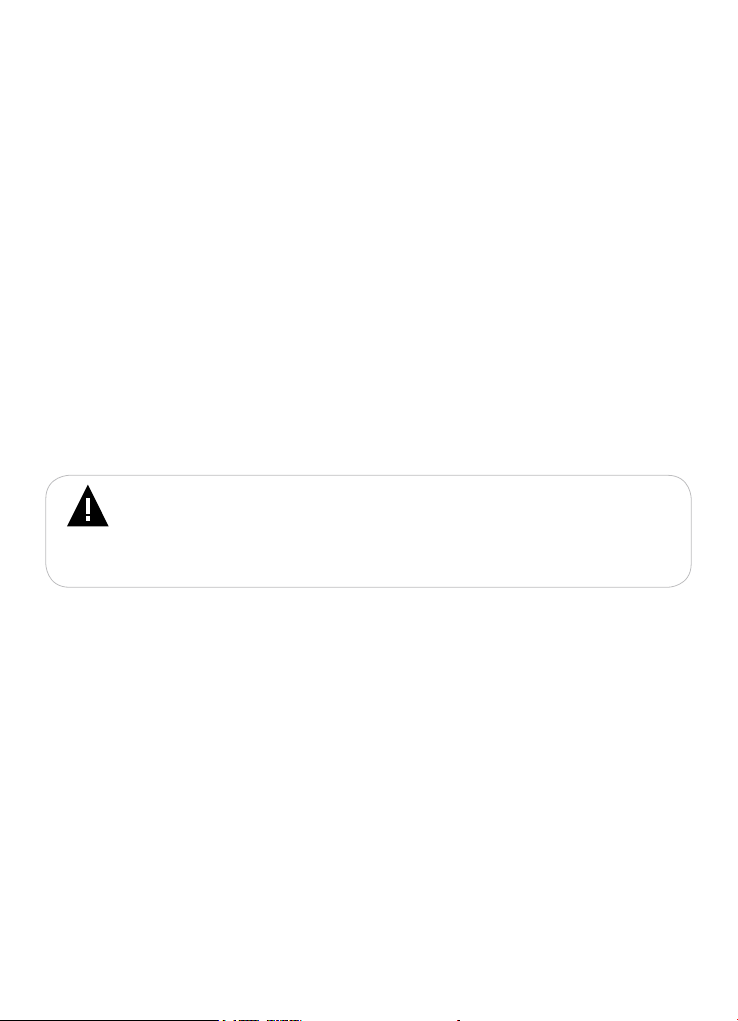
Благодарим за то, что Вы выбрали Нашу фоторамку. Прежде чем
начать эксплуатацию устройства, внимательно прочтите данное руководство,
чтобы воспользоваться всеми возможностями и продлить срок его службы.
Сохраните это руководство, чтобы обратиться к нему, если в будущем
возникнет такая необходимость.
Руководство пользователя содержит подробное описание изделия,
его технические характеристики и функциональные возможности, а также
рекомендации по эксплуатации фоторамки.
Внешний вид изделия и внутреннего программного обеспечения может
отличаться от изображенных на рисунках, поскольку все иллюстрации даны
на основе прототипов наших моделей.
Компания “Электронные системы АЛКОТЕЛ” не несет ответственности
за ущерб, причиненный в результате применения цифровой фоторамки не
по назначению. Компания оставляет за собой право изменять внешний вид
изделия, комплектацию и функциональные возможности фоторамки без
предварительного уведомления.
Поскольку определенные компоненты устройства могут занять некоторую
область флэш-памяти, емкость свободной памяти может оказаться меньше
заявленной в характеристиках.
ВНИМАНИЕ!
Ни в коем случае не отключайте цифровую фоторамку от компьютера
в процессе чтения, записи или удаления файлов.
Используйте иконку “безопасное извлечение устройства” на
панели задач для отключения цифровой фоторамки от компьютера.
Page 3
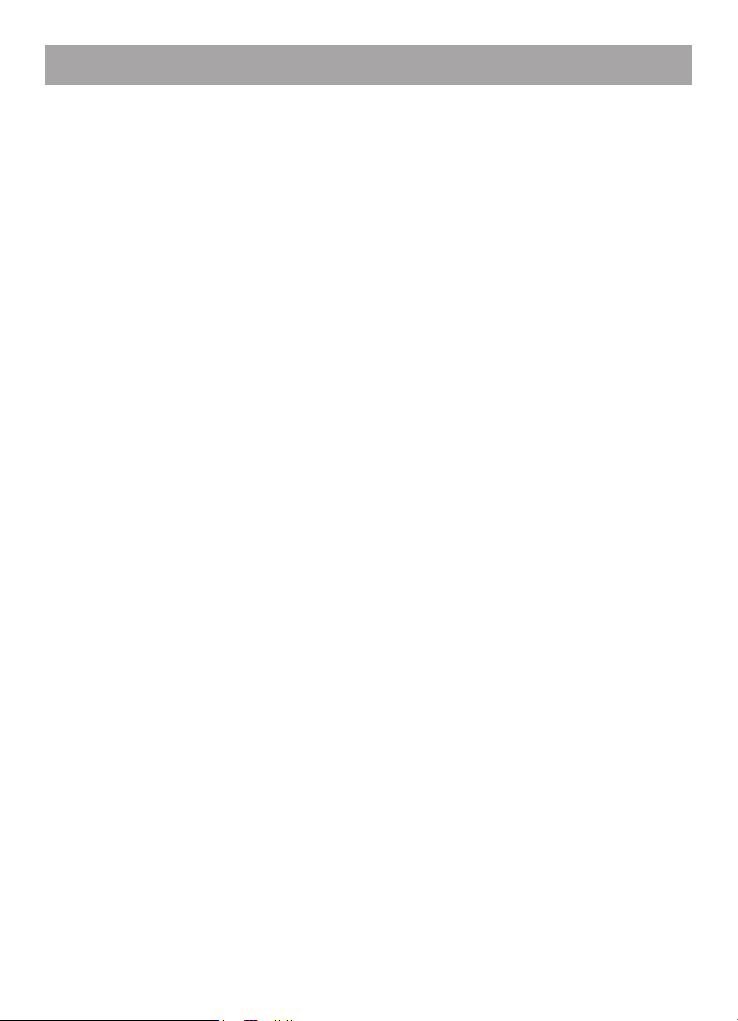
Содержание
1 Указания по эксплуатации .............................................................................3
2 Рекомендации по уходу за изделием ...........................................................3
3 Внешний вид фоторамки ...............................................................................4
4 Внешний вид пульта дистанционного управления ........................................ 5
4.1 Подготовка к работе пульта дистанционного управления ...................6
4.2 Замена батареи в пульте дистанционного управления ........................ 6
5 Технические характеристики.........................................................................7
6 Комплектность ...............................................................................................8
7 Возможности ..................................................................................................8
8 Подготовка к работе ......................................................................................9
8.1 Включение и выключение питания .....................................................9
8.2 Подключение карт памяти и USB-накопителей ..................................10
8.3 Загрузка файлов с персонального компьютера .................................11
8.4 Форматирование ...................................................................................13
9 Главное меню .................................................................................................15
10 Просмотр изображений ...............................................................................16
10.1 Страница просмотра изображений ....................................................17
10.2 Просмотр изображений ......................................................................17
10.3 Настройки режима просмотра изображений ....................................18
11 Воспроизведение аудиофайлов .................................................................21
11.1 Страница воспроизведения аудиофайлов ........................................22
11.2 Управление воспроизведением аудиофайлов ..................................22
11.3 Настройки режима воспроизведения аудиофайлов .........................23
12 Воспроизведение видеофайлов .................................................................25
12.1 Страница воспроизведения видеофайлов .......................................26
12.2 Управление воспроизведением видеофайлов .................................26
12.3 Настройки режима воспроизведения видеофайлов ........................27
13 Календарь ....................................................................................................29
13.1 Страница календаря ...........................................................................29
13.2 Настройки календаря .........................................................................30
14 Радиоприемник ............................................................................................31
14.1 Страница радиоприемника ................................................................31
14.2 Настройки радиоприемника ...............................................................32
14.3 Управление радиоприемником ..........................................................32
15 Метеостанция ...............................................................................................34
15.1 Страница метеостанции .....................................................................35
15.2 Настройки метеостанции ....................................................................36
16 Настройки .....................................................................................................37
17 Возможные неисправности и методы их устранения ...............................38
18 Условия транспортирования и хранения ...................................................39
19 Для заметок ..................................................................................................40
2
Page 4
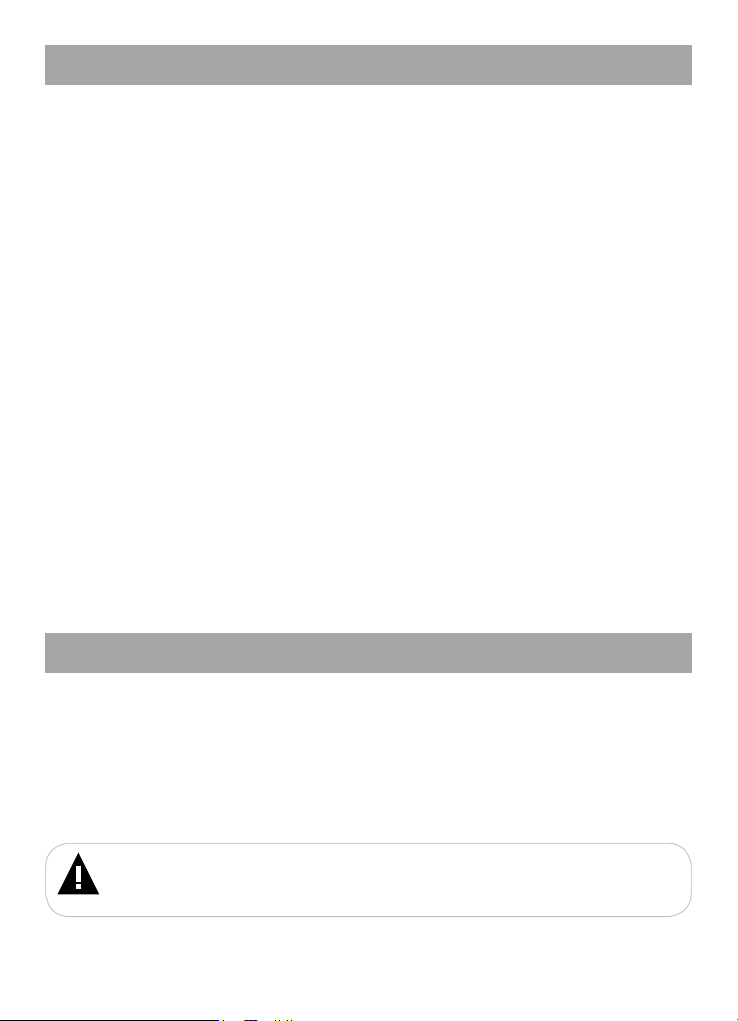
1 Указания по эксплуатации
Нижеследующие указания по эксплуатации предназначены для того, чтобы
помочь Вам правильно использовать фоторамку. Внимательно прочитайте
этот раздел и строго следуйте приведенным в нем инструкциям.
• Фоторамку следует держать вдали от зон воздействия экстремальных
изменений температур (выше 45° С и ниже 0° С), влаги и статического
электричества.
• Устанавливайте фоторамку только на твердую, ровную и неподвижную
поверхность, это позволит предотвратить падение устройства.
• Не допускайте попадания в разъемы фоторамки посторонних предметов,
не кладите на нее тяжелые предметы и не допускайте контакта устройства с
химикатами.
• Избегайте попадания фоторамки и метеодатчиков в зоны воздействия
прямого солнечного света или излучающих тепло устройств, не помещайте
изделие в пыльную или задымленную среду.
• Не разбирайте, не ремонтируйте фоторамку и метеодатчики самостоятельно.
• Делайте копии файлов, хранящихся в памяти фоторамки и подключаемых к
ней флэш-накопителей, поскольку наша компания не несет ответственности
за любые потери таких данных.
• Использование файлов в формате МР3 без предварительного разрешения
правообладателей является нарушением или посягательством на их права
интеллектуальной собственности.
• В целях охраны окружающей среды просим Вас утилизировать упаковочные
материалы, батареи и непригодные электронные продукты отдельно.
• Срок службы фоторамки 6 лет.
2 Рекомендации по уходу за изделием
Для продления срока службы фоторамки следуйте рекомендациям по
уходу за изделием.
• Выключите питание фоторамки, отсоедините сетевой адаптер и
внутренний метеодатчик.
• Протрите дисплей и пластиковые элементы фоторамки сухой салфеткой
из мягкой ткани.
ВНИМАНИЕ! Никогда не распыляйте на дисплей и пластиковые элементы
фоторамки моющие средства. Для ухода за фоторамкой не используйте
чистящие средства, содержащие спирт и аммиак.
3
Page 5
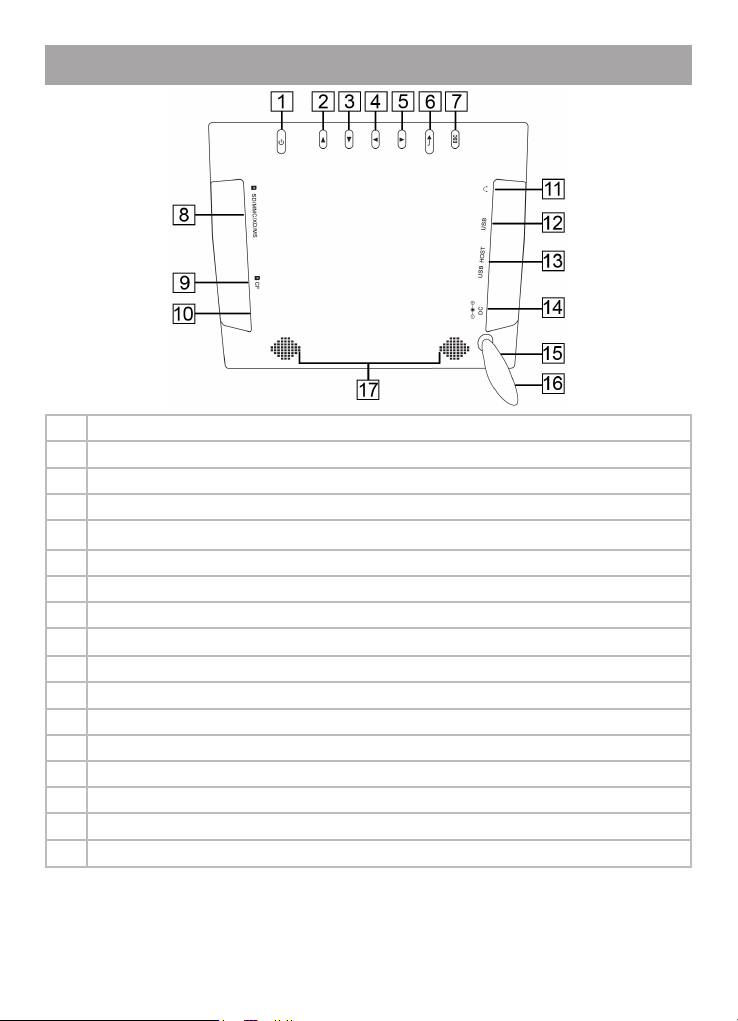
3 Внешний вид фоторамки
1 Кнопка включения/выключения питания
2 Кнопка “вверх” - выбор пунктов меню/управление воспроизведением файлов
3 Кнопка “вниз” - выбор пунктов меню/управление воспроизведением файлов
4 Кнопка “вправо” - выбор пунктов меню/управление воспроизведением файлов
5 Кнопка “влево” - выбор пунктов меню/управление воспроизведением файлов
6 Кнопка входа в разделы меню/начала воспроизведения файлов
7 Кнопка выхода из разделов меню/входа в главное меню
8 Слот для SD/MMC/MS/XD карт
9 Слот для CF карт
10 Разъем для подключения внутреннего метеодатчика
11 Разъем для подключения наушников
12 Разъем mini-USB для подключения USB-кабеля
13 Разъем USB HOST для подключения внешних USB-накопителей
14 Разъем для подключения сетевого адаптера
15 Радиоантенна
16 Подставка
17 Стереодинамики
Датчик приема сигнала пульта дистанционного управления расположен
в отверстии на лицевой стороне корпуса фоторамки под дисплеем.
4
Page 6
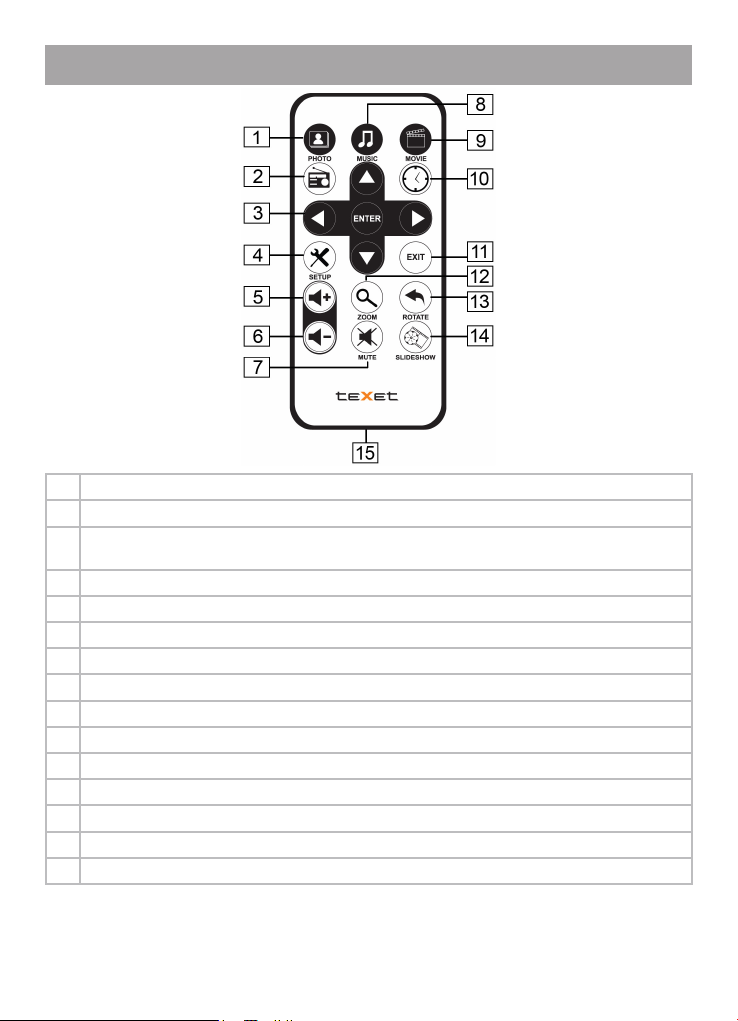
4 Внешний вид пульта дистанционного управления
1 Кнопка входа в режим воспроизведения фото
2 Кнопка входа в режим радиоприемника
3 Кнопки выбора пунктов меню/файлов/радиостанций/начала воспроизведения файлов/
входа в разделы меню и подтверждения установленных настроек (ENTER)
4 Кнопка входа в режим вспомогательное меню настроек
5 Кнопка увеличения уровня громкости
6 Кнопка уменьшения уровня громкости
7 Кнопка включения/выключения динамиков
8 Кнопка входа в режим воспроизведения музыки
9 Кнопка входа в режим воспроизведения видео
10 Кнопка входа в режим календаря/часов
11 Кнопка выхода из разделов меню
12 Кнопка увеличения масштаба изображения
13 Кнопка поворота изображения
14 Кнопка входа в режим слайд-шоу
15 Отсек для батареи
5
Page 7
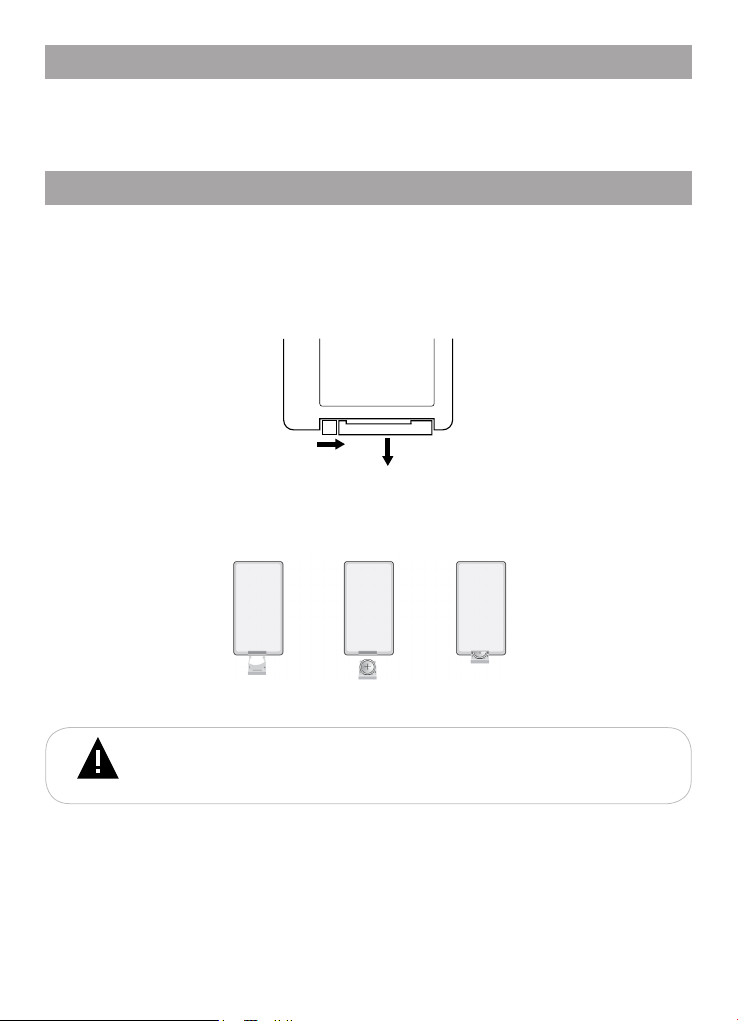
4.1 Подготовка к работе пульта дистанционного управления
Перед началом эксплуатации пульта дистанционного управления (далее
пульт ДУ) снимите защитную пленку с батареи и убедитесь, что батарея
установлена верно.
4.2 Замена батареи в пульте дистанционного управления
При снижении радиуса действия и эффективности работы пульта ДУ
необходимо произвести замену батареи. Отсек с батареей располагается в
нижней части корпуса пульта ДУ. Переверните устройство лицевой стороной
вниз, слегка отодвиньте вправо левую подвижную часть отсека для батареи
и потяните его на себя, как показано на рисунке.
Отсек легко отсоединится от корпуса пульта ДУ. Установите в отсек
новую батарею типа CR2025 так, чтобы сторона с маркировкой “+” (плюс)
была сверху.
Закройте отсек.
6
ВНИМАНИЕ!
Перед началом эксплуатации пульта ДУ убедитесь, что батарея
установлена верно.
Page 8
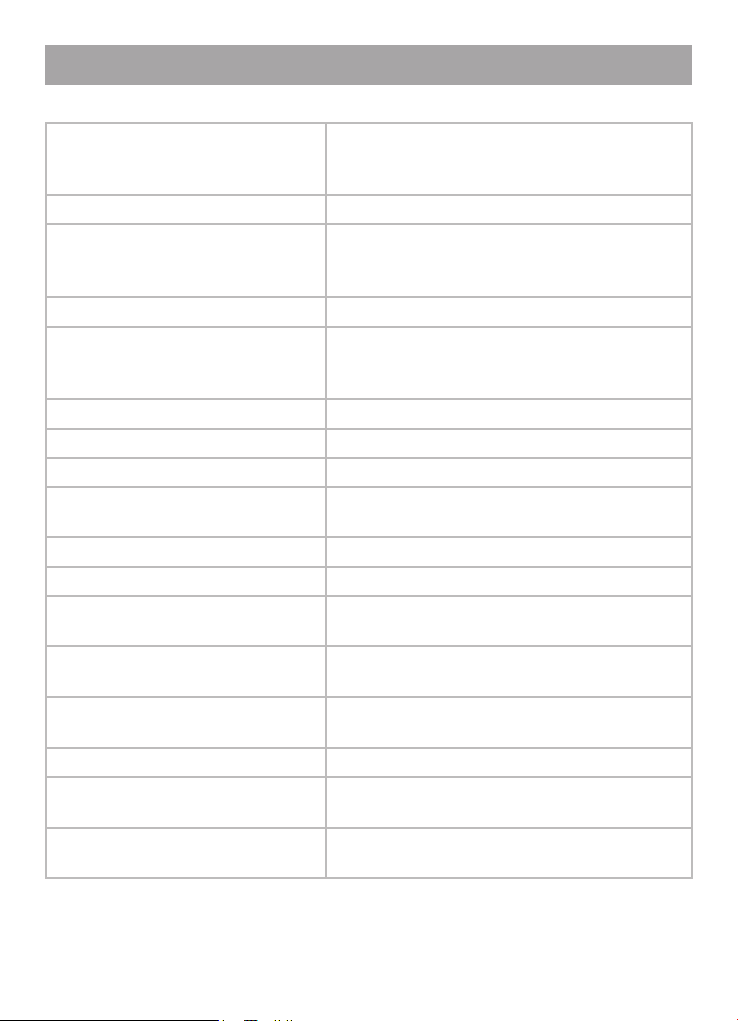
5 Технические характеристики
Дисплей TFT 8” дюймов
формат 4:3
разрешение 800х600 пикселей
Внутренняя память 2 ГБ
Размер изделия без
упаковки
(длина х ширина х высота)
Вес изделия без упаковки 560 г
Питание Сетевой адаптер
Поддержка фото JPG
Поддержка аудио MP3, WMA
Поддержка видео AVI (M-JPEG)
Поддержка карт памяти SD/SDHC, MMC, MS, XD, CF до 16 ГБ
Поддержка USB-накопителей USB HOST
Тип передачи данных USB 2.0
Разъем для подключения
наушников
Температурные условия
эксплуатации изделия
Управление Вручную
Питание пульта ДУ батарея CR2025 3В -1 шт
Питание внешнего
метеодатчика
Дальность действия
внешнего метеодатчика
232х190х26 мм
входное напряжение: 100~240В, 50/60 Гц
выходное напряжение: 5 В, 2 А
(кроме SDHC)
3,5 мм
5 ~ 35 оС
Пульт дистанционного управления
батарея типа ААА -2 шт
до 20 метров (без препятствий)
7
Page 9
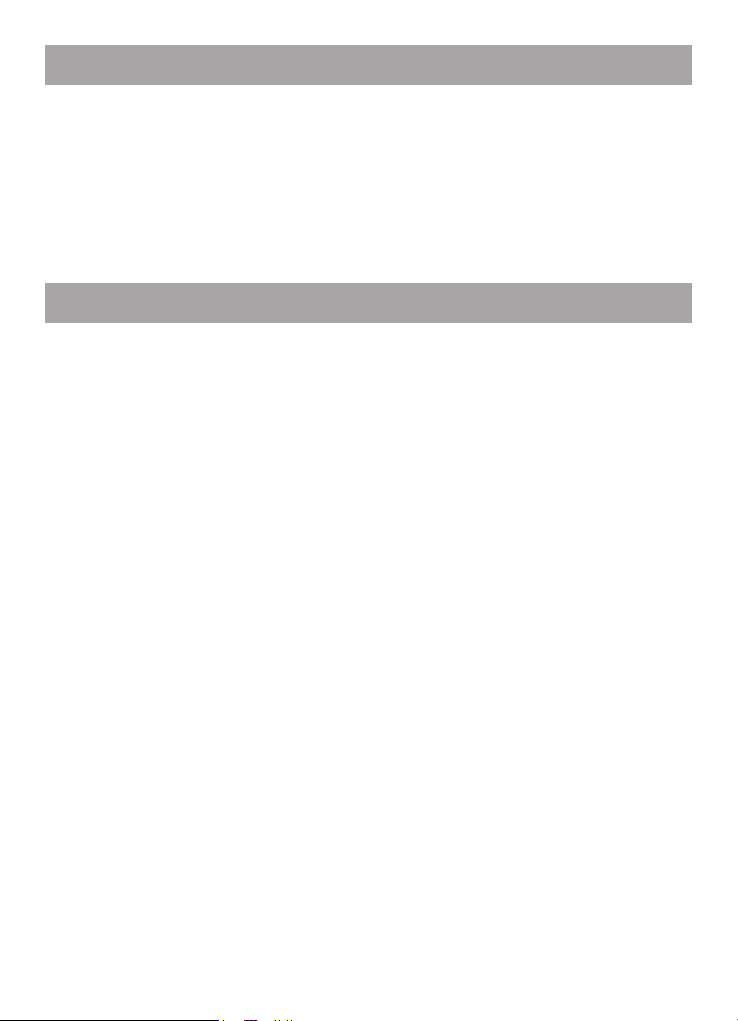
6 Комплектность
1. Цифровая фоторамка ....................................................................... 1 шт.
2. Подставка .......................................................................................... 1 шт.
3. Пульт дистанционного управления .................................................. 1 шт.
4. Сетевой адаптер ............................................................................... 1 шт.
5. Внутренний метеодатчик .................................................................. 1 шт.
6. Внешний метеодатчик ....................................................................... 1 шт.
7. Руководство по эксплуатации .......................................................... 1 экз.
8. Гарантийный талон ........................................................................... 1 экз.
7 Возможности
•8” TFT дисплей, формат 4:3, разрешение 800х600 пикселей.
•Внутренняя память 2 ГБ.
•Воспроизведение изображений в формате JPG.
•Режим предварительного просмотра изображений.
•Изменение масштаба изображения в режиме просмотра фото.
•Поворот изображения на 90/180/270 градусов.
•Просмотр изображений в режиме слайд-шоу с музык альным
сопровождением.
•Расположение: ландшафтное, портретное.
•Воспроизведение аудиофайл ов в форматах МР3, WMA.
•Стереодинамики.
• Воспроизведение видеофайлов в формате AVI (M-JPEG).
•Радиоприемник (87,5-108,0 МГц)
•Меню на русском языке.
•Календарь, часы, будильник
•Копирование, удаление файлов без использования ПК.
•Cлот для SD/MMC/MS/XD/CF карт.
•Разъем USB HOST для подключения внешних USB-накопителей.
•Разъем mini-USB для подключения USB-кабеля.
•Разъем для подключения наушников.
•Метеостанция: измерение температуры, влажности, давления в
помещении и на улице
•Управление: вручную, пульт ДУ.
8
Page 10
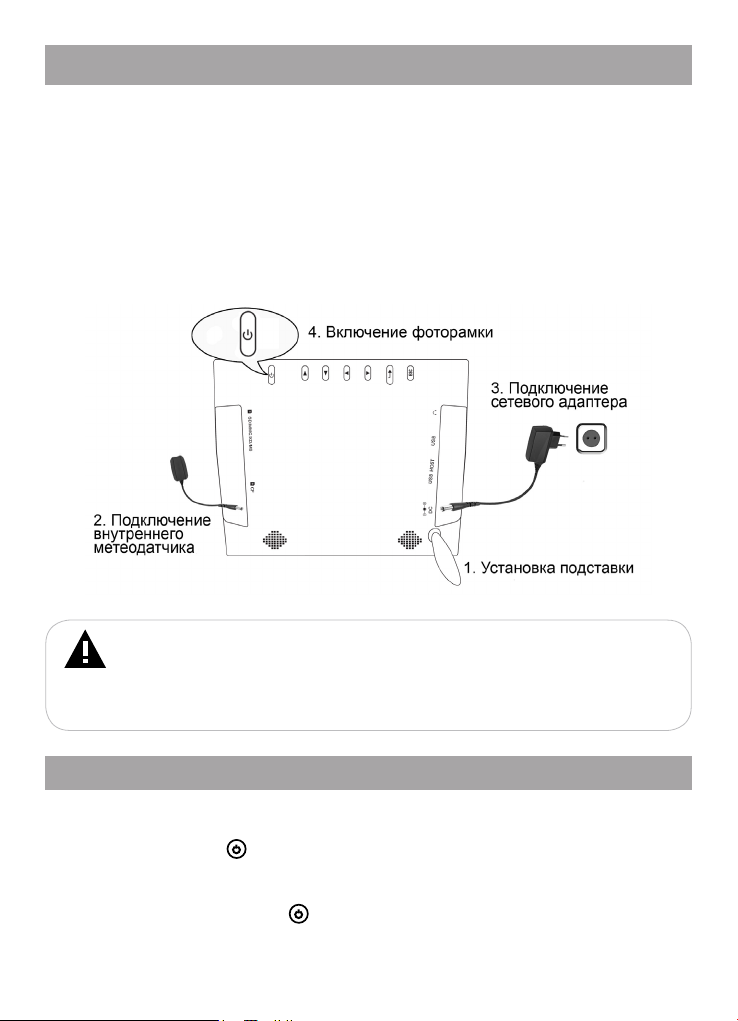
8 Подготовка к работе
Перед первым включением фоторамки внимательно ознакомьтесь с
последовательностью действий по подготовке фоторамки к работе.
• Выньте фоторамку из упаковки, снимите защитную пленку с дисплея.
• Установите подставку в специальное отверстие в задней части корпуса
фоторамки (1).
• Подсоедините внутренний метеодатчик к фоторамке как показано на
рисунке (2).
• Подсоедините сетевой адаптер сначала к фоторамке, а затем к сети
электропитания, как показано на рисунке (3). Сетевой адаптер легко
подключается и отключается от сети электропитания.
ВНИМАНИЕ!
НИ В КОЕМ СЛУЧАЕ не используйте поврежденные сетевые
адаптеры, карты памяти или USB-накопители во избежание короткого
замыкания, возгорания или поражения электрическим током.
Избегайте попадания посторонних предметов в разъемы фоторамки.
8.1 Включение и выключение питания
Для включения питания фоторамки подсоедините сетевой адаптер
сначала к фоторамке, а затем к сети электропитания, нажмите и 2 секунды
удерживайте кнопку (4). Фоторамке необходимо некоторое время для
включения, подождите. На дисплее появится заставка, а затем главное меню.
Фоторамка готова к работе. Для выключения питания фоторамки нажмите и
секунду удерживайте кнопку (4). Питание фоторамки выключено.
9
Page 11
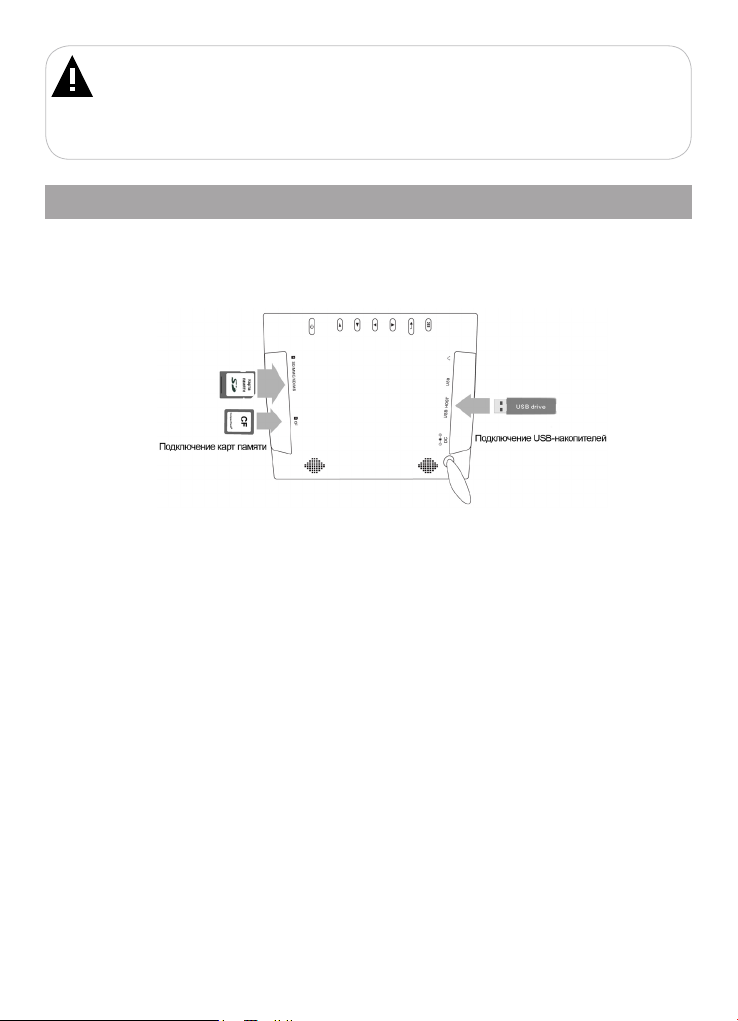
ВНИМАНИЕ!
При выключенном питании фоторамки функция будильника работать не
будет.
Если к фоторамке подключены внешние флэш-накопители, то процесс
включение питания фоторамки может занять значительно больше времени.
8.2 Подключение карт памяти и USB-накопителей
Для просмотра файлов с карты памяти, поместите ее до упора в
соответствуюший слот, как показано на рисунке.
Для просмотра файлов с USB-накопителя поместите его в разъем “USB
HOST”, как показано на рисунке.
Цифровая фоторамка поддерживает следующие форматы карт памяти:
• Secure Digital Card (SD/SDHC)
• Multimedia Card (MMC)
• Memory Stick (MS)
• XD-Picture Card (XD)
• Compact Flash card (CF)
Для извлечения карты памяти аккуратно потяните ее на себя, к арта
легко отсоединится от фоторамки.
Для извлечения USB-накопителя акк уратно потяните его на себя,
USB-нак опитель легко отсоединится от фоторамки.
10
Page 12
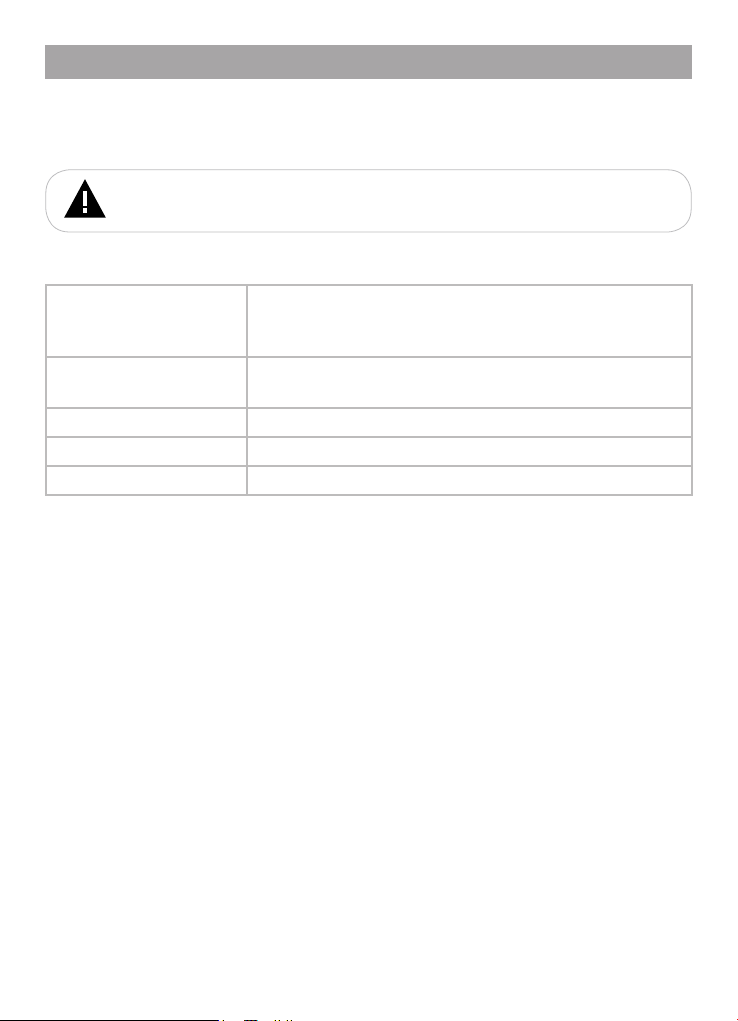
8.3 Загрузка файлов с персонального компьютера
Для загрузки файлов во внутреннюю память фоторамки, на карты памяти
или USB-накопители, подключенные к ней, подключите фоторамку при
помощи USB-кабеля к персональному компьютеру (далее ПК).
ВНИМАНИЕ!
Для работы в Windows 2000/XP/Vista драйверы не требуются.
Системные требования:
Операционная
система
Процессор Intel Pentium 2 (или выше) или любой другой
ОЗУ от 64 МБ
Жесткий диск 200 МБ свободной памяти
Устройство связи USB full speed
Подключите USB-кабель сначала в USB-разъем фоторамки, а затем в
USB-порт компьютера. Включите питание фоторамки.
После подключения фоторамки к компьютеру и включения питания все
указанные операционные системы опознают ее и подключенные к фоторамке
накопительные устройства автоматически.
При первом подключении компьютер определит фоторамку как “Новое
устройство” и произведет автоматическую установку необходимых
драйверов. После завершения установки драйверов в разделе “Мой
компьютер” появятся несколько иконок “Съемный диск”, которые
обозначают внутреннюю память фоторамки и подключенные к ней карты
памяти и USB-накопители.
Microsoft Windows 2000/XP/Vista
Mac OS 10.3, или более поздние версии
Linux Red hat 8.0 и более поздние версии
процессор такой же производительности
11
Page 13
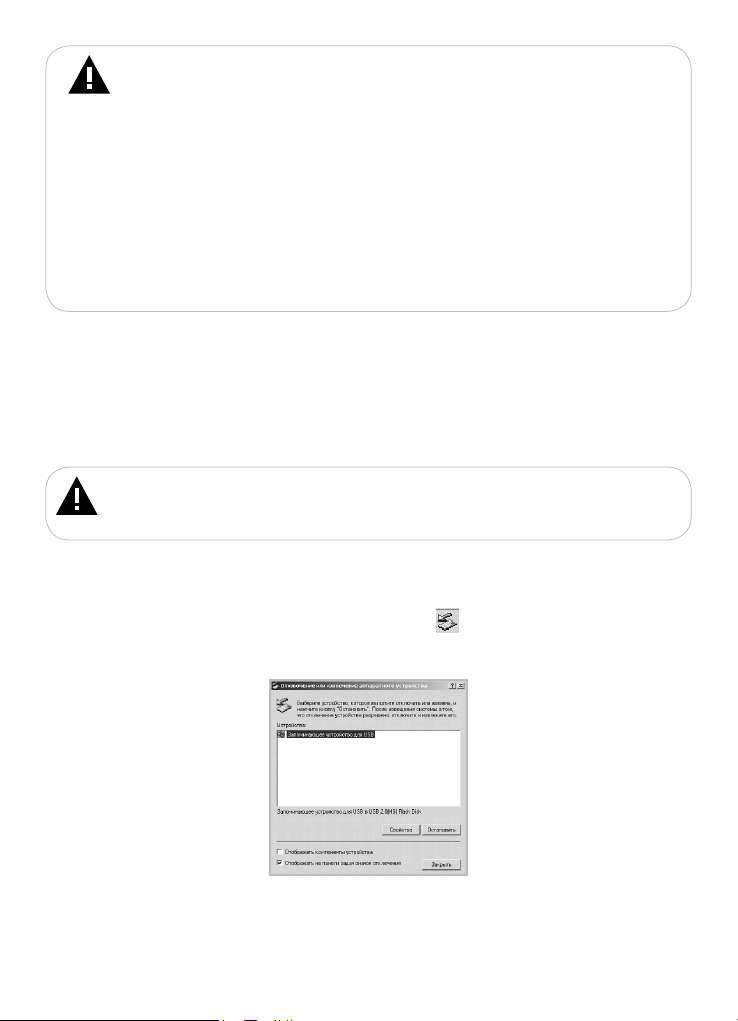
ВНИМАНИЕ!
НИ В КОЕМ СЛУЧАЕ не используйте поврежденные карты памяти
и USB-накопители во избежание короткого замыкания, возгорания или
поражения электрическим током.
Избегайте попадания посторонних предметов в разъемы
фоторамки.
Не извлекайте карты памяти и USB-накопители из фоторамки в
процессе передачи (удаления/записи/копирования) данных.
Для извлечения карты памяти или USB-накопителя из фоторамки,
подключенной к компьютеру, используйте иконку “безопасное
извлечение устройства” на панели задач. Компьютер опознает
запоминающие устройства, подключенные к фоторамке, как “Съемные
диски”.
Использовать “Съемные диски” фоторамки можно точно так же, как
и обычное USB-устройство для хранения данных. Вы можете создавать
и удалять папки, копировать файлы с компьютера во внутреннюю память
фоторамки, на карты памяти, USB-накопители и обратно, переименовывать
записанные на них файлы.
ВНИМАНИЕ!
Отключайте фоторамку от компьютера только после завершения
передачи данных!
Для отключения фоторамки или подключенного к ней накопительного
устройства от компьютера, воспользуйтесь следующими указаниями:
Щелкните правой кнопкой мыши на значок .
Нажмите на строчку появившегося меню “Отключение или извлечение
аппаратного устройства”.
В окне “Отключение или извлечение аппаратного устройства”
нажмите кнопку “Остановить”.
12
Page 14

Выберите накопительное устройство, которое необходимо отключить, и
нажмите кнопку “ОК”.
Теперь накопительное устройство может быть безопасно извлечено из
компьютера.
8.4 Форматирование
В окне “Мой компьютер” щелкните правой кнопкой мыши на значок
“Съемный диск” и в появившемся меню выберите “Форматирование”.
В появившемся окне нажмите кнопку “Начать”.
13
Page 15

Замечания: фоторамку и накопительные устройства нужно
форматировать в следующих ситуациях:
1. В процессе воспроизведения возникают проблемы, которые Вы не
можете устранить после прочтения раздела “Возможные неисправности
и методы их устранения”.
2. Невозможно удалить, воспроизвести или записать файлы, в документах
потеряны данные.
14
Page 16

9 Главное меню
При включении питания фоторамка автоматически входит режим слайдшоу. В слайд-шоу будут задействованы все фото- и аудиофайлы записанные
на выбранном флэш-накопителе (см. пункт меню “Настройки”).
Нажмите кнопку EXIT/ESC несколько раз для выхода в главное меню.
Используйте кнопки / или / для выбора пунктов меню: Фото,
Музыка, Видео, Календарь, Радио, Погода, Настройки.
ВНИМАНИЕ!
В пунктах Фото/Музыка/Видео находятся файлы записанные на
выбранном флэш-накопителе. Выбрать другой флэш-накопитель можно
в пункте главного меню “Настройки”.
Нажмите кнопку ENTER/ для входа в выбранный раздел меню.
Используйте кнопку EXIT/ESC для выхода из разделов и возврата к
предыдущему меню.
15
Page 17

10 Просмотр изображений
Для просмотра изображений несколько раз нажмите кнопку EXIT/ESC
для выхода в главное меню. Нажмите кнопку (PHOTO) или кнопками
/ выберите пункт “Фото” и нажмите ENTER/ .
Вы перейдете в режим предварительного просмотра всех изображений,
хранящихся в памяти данного устройства.
Используйте кнопки / для выбора страницы с изображениями, кнопки
/ для выбора изображения для просмотра.
16
Page 18

10.1 Страница просмотра изображений
1 Текущее время 4 Миниатюра выбранного изображения
2 Источник файлов 5 Номер текущей и общее количество
3 Название и разрешение выбранного
файла
страниц с файлами
6 Миниатюры всех изображений на
странице
10.2 Просмотр изображений
В режиме предварительного просмотра нажмите кнопку ENTER/ для
начала просмотра изображений на весь экран.
Используйте кнопки / , / для просмотра предыдущего/следующего
изображения.
Для увеличения выбранного изображения используйте кнопку (ZOOM)
на пульте ДУ. При помощи кнопок / , / вы можете просматривать
отдельные части увеличенного изображения. Нажмите кнопку EXIT/ESC для
отмены увеличения и возврата к нормальному размеру изображения.
Для поворота выбранного изображения используйте кнопку (ROTATE)
на пульте ДУ.
В главном меню, в режиме предварительного просмотра или просмотра
изображения на весь экран нажмите кнопку (SLIDESHOW) для начала
просмотра изображений с выбранного флэш-накопителя в режиме слайдшоу. В слайд-шоу будут задействованы фото- и аудиофайлы, хранящиеся
в памяти данного устройства. Воспроизведение файлов начнется в режиме
слайд-шоу с музыкальным сопровождением в соответствии с заданными
настройками (см. пункт “Настройки режима просмотра изображений”).
Во время слайд-шоу музыкальные композиции с данного флэш-накопителя
будут воспроизводиться последовательно и непрерывно. Воспроизведение
музыкальных файлов начнется с выбранной композиции в разделе
“Музыка”.
17
Page 19

ВНИМАНИЕ! В режиме слайд-шоу работают только кнопки EXIT/
ESC, используйте их для остановки слайд-шоу и выхода в режим
предварительного просмотра изображений.
Если на флэш-накопителе отсутствуют аудиофайлы слайд-шоу будет без
музыкального сопровождения.
Для выключения/включения звука во время просмотра слайд-шоу
используйте кнопку (MUTE) на пульте ДУ, при этом фактическое
воспроизведение аудиофайлов будет продолжено без звука.
Для регулировки уровня громкости воспроизведения музыкальных
композиций используйте кнопки / на пульте ДУ.
Для воспроизведения звука через наушники подключите их в
соответствующий разъем в корпусе фоторамки.
Для окончания просмотра слайд-шоу и выхода в режим предварительного
просмотра изображений используйте кнопку EXIT/ESC.
10.3 Настройки режима просмотра изображений
В режиме предварительного просмотра изображений нажмите кнопку
(SETUP) для входа во вспомогательное меню настроек просмотра
изображений.
Используйте кнопки / для выбора пунктов настроек. Используйте кнопку
ENTER/ для входа в пункты настроек, кнопки / и / для выбора полей
настроек и кнопку ENTER/ для подтверждения установленных значений.
Используйте кнопку EXIT/ESC для выхода из пунктов вспомогательного
меню настроек.
18
Page 20

Название
настройки
Эффекты
слайд-шоу
Скорость
слайд-шоу
Разделение
экрана
На весь
экран
Значения Описание
Выключено Выбор эффекта смены изображений в режиме
Затухание
Жалюзи
Горизонтальные
полосы
Растворение
Квадраты
Рассеивание
Вертикальные
полосы
Раскрытие из
центра
Горизонтальные
нити
Случайно
Быстро Выбор скорости смены изображений в режиме
Нормально
Медленно
Разбиение выкл. Выбор оформления экрана для вывода сразу
Четыре окна
Коллаж “Любовь”
Коллаж
“Семейный”
Коллаж “Детский”
Выключено Выключено (16:9) - вывод на дисплей изображения в
Включено
слайд-шоу.
слайд-шоу.
нескольких изображений на дисплей в режиме
слайд-шоу.
реальном размере.
Включено (4:3) - выводит изображение на весь
дисплей, но для изображений в формате 16:9
это приведет к автоматической потере части
изображения.
ВНИМАНИЕ! Изображения в формате 4:3 всегда полностью выводятся
на дисплей. Функция изменения формата не работает для изображений с
разрешением менее 800х600 пикселей.
19
Page 21

Название
настройки
Слайд-шоу
под музыку
Копировать
файл
Значения Описание
Выключено Включение/выключение музыкального
Включено
Один Копирование изображений на другой флэш-
Выбранные
Все
ВНИМАНИЕ! В пункте “Копировать файл” отображаются только те
флэш-накопители, которые в данный момент подключены к фоторамке.
сопровождения во время просмотра слайд-шоу.
накопитель.
Один- копирование выбранного файла.
Выбранные - в режиме предварительного
просмотра изображений выберите файл, который
необходимо скопировать и нажмите кнопку , файл
выбран. Нажмите кнопку для отмены выделения.
Повторите данную операцию для всех файлов,
которые нужно скопировать. Нажмите (SETUP) и
выберите Копировать файл- Выбранные.
Все- копирование всех изображений.
Нажмите кнопку ENTER/ , кнопками /
выберите флэш-накопитель на который необходимо
скопировать файлы и нажмите кнопку ENTER/ еще
раз. Выберите “Да” для подтверждения и нажмите
ENTER/ . Начнется копирование файлов.
Удалить
файл
Повтор
слайд-шоу
20
Один Удаление файлов.
Выбранные
Все
Все Все - непрерывное последовательное отображение
Выключено
Случайно
Один- удаление текущего файла.
Выбранные - в режиме предварительного
просмотра изображений выберите файл, который
необходимо удалить и нажмите кнопку , файл
выбран. Нажмите кнопку для отмены выделения.
Повторите данную операцию для всех файлов,
которые нужно удалить. Нажмите (SETUP) и
выберите Удалить файл- Выбранные.
Все- удаление всех изображений.
Нажмите кнопку ENTER/ , выберите “Да” для
подтверждения и нажмите ENTER/ еще раз.
Начнется удаление файлов.
всех изображений.
Выключено - отображение одного изображения.
Случайно- непрерывное отображение всех
изображений в случайном порядке.
Page 22

11 Воспроизведение аудиофайлов
Для воспроизведения музыкальных композиций несколько раз нажмите
кнопку EXIT/ESC для выхода в главное меню. Нажмите кнопку (MUSIC)
или кнопками / выберите пункт “Музыка” и нажмите ENTER/ .
Вы перейдете в режим просмотра списка аудиофайлов, хранящихся в
памяти данного устройства.
21
Page 23

11.1 Страница воспроизведения аудиофайлов
1 Текущее время
2 Источник файлов
3 Длительность воспроизведения
4 Воспроизведение/пауза, графическое отображение длительности воспроизведения
5 Графический эквалайзер
6 Режим повтора аудиофайлов
7 Номер текущей и общее количество страниц с файлами
8 Список файлов (название, длительность)
11.2 Управление воспроизведением аудиофайлов
Используйте кнопки / для выбора файла для воспроизведения.
Нажмите кнопку ENTER/ для начала воспроизведения/паузы выбранного
аудиофайла. Воспроизведение аудиофайлов начнется в соответствии с
заданными настройками (см. пункт “Настройки режима воспроизведения
аудиофайлов”).
Используйте кратковременное нажатие кнопок / для ускоренной
перемотки аудиофайлов назад/вперед на 10 секунд, кнопки / для
перехода к предыдущей/следующей музыкальной композиции.
Для отключения звука во время воспроизведения музыкальных
композиций используйте кнопку (MUTE) на пульте ДУ.
Для воспроизведения звука через наушники подключите их в
соответствующий разъем в корпусе фоторамки.
Для регулировки уровня громкости воспроизведения музыкальных
композиций используйте кнопки / на пульте ДУ.
Используйте кнопку EXIT/ESC для окончания воспроизведения
аудиофайла и выхода в главное меню.
Во время звучания музыкальной композиции нажмите кнопку (SLIDE-
22
Page 24

SHOW) для просмотра слайд-шоу с текущей музыкальной композицией в
качестве музыкального сопровождения. Используйте кнопку EXIT/ESC для
окончания просмотра слайд-шоу. Вы перейдете в режим предварительного
просмотра изображений. Нажмите кнопку (MUSIC) для перехода к
аудиофайлу на котором было прервано слайд-шоу.
11.3 Настройки режима воспроизведения аудиофайлов
В режиме предварительного просмотра списка аудиофайлов нажмите кнопку
(SETUP) для входа во вспомогательное меню настроек воспроизведения
аудио.
Используйте кнопки / для выбора пунктов настроек. Используйте
кнопку ENTER/ для входа в пункты настроек, кнопки / и / для
выбора полей настроек и кнопку ENTER/ для подтверждения установленных
значений.
Название
настройки
Повтор музыки Один Режим повтора музыкальных композиций.
Значения Описание
Все
Выключено
Случайно
Один - непрерывное воспроизведение одного
файла.
Все - непрерывное воспроизведение всех
файлов.
Выключено - воспроизведение всех файлов без
повтора.
Случайно- непрерывное воспроизведение всех
файлов в случайном порядке.
23
Page 25

Название
настройки
Копировать
файл
Значения Описание
Один Копирование аудиофайлов на другой флэш-
Выбранные
Все
ВНИМАНИЕ!
В пункте “Копировать файл” отображаются только те флэшнакопители, которые в данный момент подключены к фоторамке.
накопитель.
Один- копирование выбранного файла.
Выбранные - в режиме предварительного просмотра
списка аудиофайлов выберите файл, который
необходимо скопировать и нажмите кнопку , файл
выбран. Нажмите кнопку для отмены выделения.
Повторите данную операцию для всех файлов,
которые нужно скопировать. Нажмите (SETUP) и
выберите Копировать файл- Выбранные.
Все- копирование всех аудиофайлов.
Нажмите кнопку ENTER/ , кнопками /
выберите флэш-накопитель на который необходимо
скопировать файлы и нажмите кнопку ENTER/ еще
раз. Выберите “Да” для подтверждения и нажмите
ENTER/ . Начнется копирование файлов.
Удалить
файл
Один Удаление файлов.
Выбранные
Все
Один- удаление текущего файла.
Выбранные - в режиме предварительного просмотра
списка аудиофайлов выберите файл, который
необходимо удалить и нажмите кнопку , файл
выбран. Нажмите кнопку для отмены выделения.
Повторите данную операцию для всех файлов,
которые нужно удалить. Нажмите (SETUP) и
выберите Удалить файл- Выбранные.
Все- удаление всех аудиофайлов.
Нажмите кнопку ENTER/ , выберите “Да” для
подтверждения и нажмите ENTER/ еще раз.
Начнется удаление файлов.
Используйте кнопку EXIT/ESC для выхода из пунктов вспомогательного
меню настроек.
24
Page 26
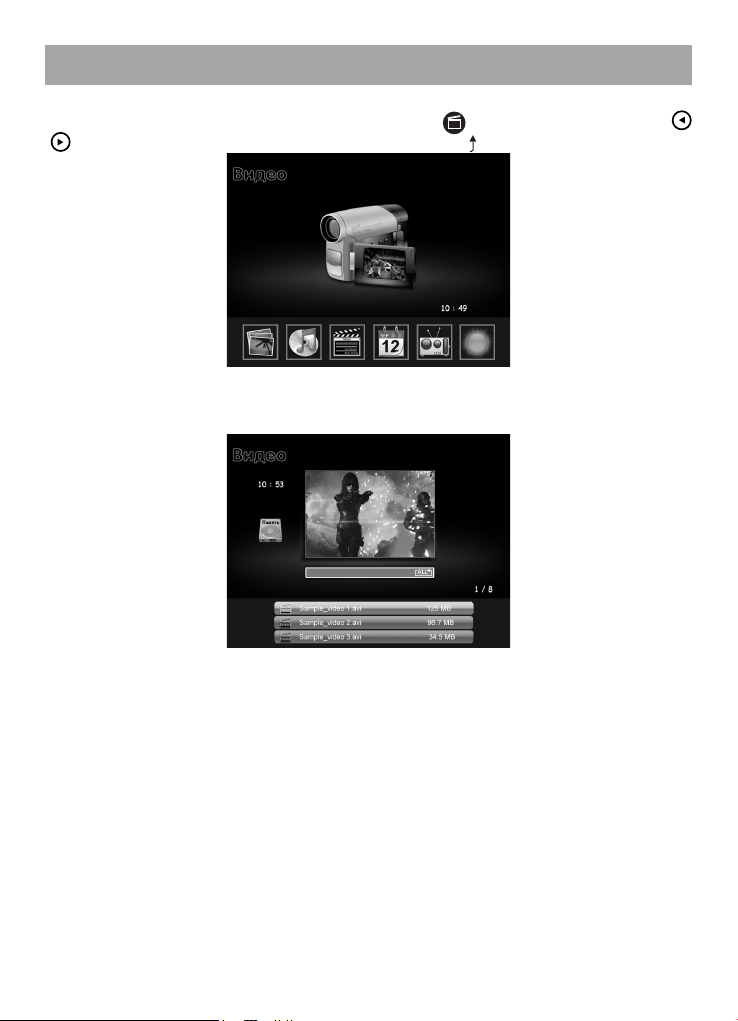
12 Воспроизведение видеофайлов
Для просмотра видеофайлов несколько раз нажмите кнопку EXIT/ESC
для выхода в главное меню. Нажмите кнопку (MOVIE) или кнопками
/ выберите пункт “Видео” и нажмите ENTER/ .
Вы перейдете в режим просмотра списка видеофайлов, хранящихся в
памяти данного устройства.
25
Page 27

12.1 Страница воспроизведения видеофайлов
1 Текущее время
2 Источник файлов
3 Окно предварительного просмотра выбранного видеофайла
4 Режим повтора видеофайлов
5 Номер текущей и общее количество страниц с файлами
6 Список файлов (название, размер)
12.2 Управление воспроизведением видеофайлов
Используйте кнопки / , / для выбора файла для
воспроизведения.
ВНИМАНИЕ!
Фоторамка поддерживает видеофайлы в формате AVI (кодек M-JPEG).
Видеофайлы в других форматах (RM/RMVB, AVI, MP4,VOB,DAT,3GP)
фоторамкой воспроизводиться не будут.
Нажмите кнопку ENTER/ для начала воспроизведения/паузы
выбранного видеофайла. Воспроизведение видеофайлов начнется в
соответствии с заданными настройками (см. пункт “Настройки режима
воспроизведения видеофайлов”).
Используйте кнопки / для перехода к предыдущему/следующему
видеофайлу.
Для регулировки уровня громкости воспроизведения видеофайлов
используйте кнопки / на пульте ДУ.
Для отключения звука во время воспроизведения видео используйте
кнопку (MUTE) на пульте ДУ.
26
Page 28

Для воспроизведения звука через наушники подключите их в
соответствующий разъем в корпусе фоторамки.
Используйте кнопку EXIT/ESC для окончания воспроизведения
видеофайла и выхода в главное меню.
12.3 Настройки режима воспроизведения видеофайлов
В режиме предварительного просмотра списка видеофайлов нажмите кнопку
(SETUP) для входа во вспомогательное меню настроек воспроизведения
видео.
Используйте кнопки / для выбора пунктов настроек. Используйте
кнопку ENTER/ для входа в пункты настроек, кнопки / и / для
выбора полей настроек и кнопку ENTER/ для подтверждения установленных
значений.
Название
настройки
Повтор
видео
Значения Описание
Один Режим повтора видеофайлов.
Все
Выключено
Случайно
Один - непрерывное воспроизведение одного файла.
Все - непрерывное воспроизведение всех файлов.
Выключено - воспроизведение всех файлов без
повтора.
Случайно- непрерывное воспроизведение всех
файлов в случайном порядке.
27
Page 29

Название
настройки
Копировать
файл
Значения Описание
Один Копирование видеофайлов на другой флэш-
Выбранные
Все
ВНИМАНИЕ!
В пункте “Копировать файл” отображаются только те флэшнакопители, которые в данный момент подключены к фоторамке.
накопитель.
Один- копирование выбранного файла.
Выбранные - в режиме предварительного просмотра
списка видеофайлов выберите файл, который
необходимо скопировать и нажмите кнопку , файл
выбран. Нажмите кнопку для отмены выделения.
Повторите данную операцию для всех файлов,
которые нужно скопировать. Нажмите (SETUP) и
выберите Копировать файл- Выбранные.
Все- копирование всех видеофайлов.
Нажмите кнопку ENTER/ , кнопками / выберите
флэш-накопитель на который необходимо скопировать
файлы и нажмите кнопку ENTER/ еще раз. Выберите
“Да” для подтверждения и нажмите ENTER/ .
Начнется копирование файлов.
Удалить
файл
Один Удаление файлов.
Выбранные
Все
Один- удаление текущего файла.
Выбранные - в режиме предварительного просмотра
списка видеофайлов выберите файл, который
необходимо удалить и нажмите кнопку , файл
выбран. Нажмите кнопку для отмены выделения.
Повторите данную операцию для всех файлов,
которые нужно удалить. Нажмите (SETUP) и
выберите Удалить файл- Выбранные.
Все- удаление всех видеофайлов.
Нажмите кнопку ENTER/ , выберите “Да” для
подтверждения и нажмите ENTER/ еще раз.
Начнется удаление файлов.
Используйте кнопку EXIT/ESC для выхода из пунктов вспомогательного
меню настроек.
28
Page 30
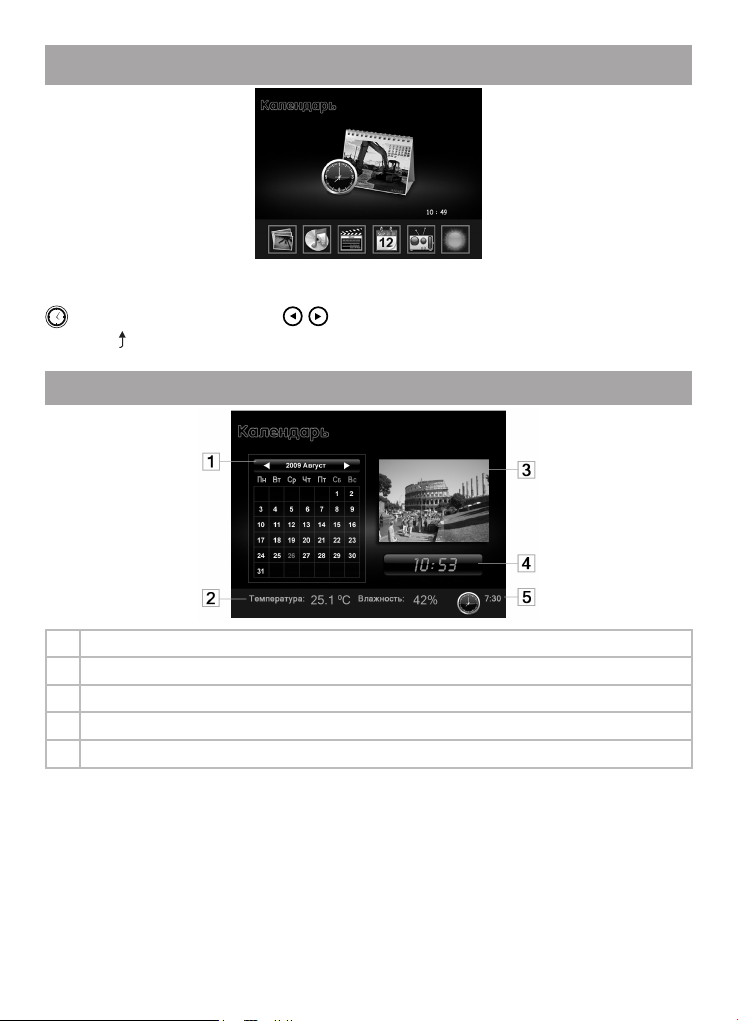
13 Календарь
Для отображения календаря на дисплее фоторамки несколько раз
нажмите кнопку EXIT/ESC для выхода в главное меню. Нажмите кнопку
(CLOCK) или кнопками / выберите пункт “Календарь” и нажмите
ENTER/ .
13.1 Страница календаря
1 Календарь
2 Индикация температуры и влажности внутри помещения*
3 Слайд-шоу**
4 Часы
5 Будильник включен, время сигнала
* - если внутренний метеодатчик не подлючен к фоторамке, данные о температуре и влажности
внутри помещения не будут отображаться на дисплее.
** - В слайд-шоу будут задействованы изображения хранящиеся в памяти выбранного флэш-
накопителя. Скорость и эффект смены изображений в режиме слайд-шоу не соответствуют
выбранным настройкам во вспомогательном меню раздела “Фото”, их изменить нельзя.
29
Page 31

13.2 Настройки календаря
Изменить настройки будильника, даты и времени можно во вспомогательном
меню настроек календаря. Для входа во вспомогательное меню настроек в
режиме календаря нажмите кнопку (SETUP).
Используйте кнопки / для выбора пунктов настроек. Используйте
кнопку ENTER/ для входа в пункты настроек, кнопки / и / для
выбора полей настроек и кнопку ENTER/ для подтверждения установленных
значений.
Название настройки Описание
Индикация времени Включение/выключение индикации часов на дисплее
Установка даты Установка текущей даты
Установка времени Установка текущего времени
Установка
будильника
Автовключение Включение/выключение функции, установка времени
Автовыключение Включение/выключение функции, установка времени
Индикация погоды Включение/выключение индикации погоды внутри
Используйте кнопку EXIT/ESC для выхода из пунктов вспомогательного
меню настроек.
ВНИМАНИЕ!
Перед установкой будильника убедитесь, что основное время в
пункте настроек “Установка времени” задано верно.
Уровень громкости будильник а будет соответствовать уровню
громкости установленному при последнем использовании фоторамки.
Если фоторамка выключена, будильник работать НЕ БУДЕТ!
фоторамки.
Включение/выключение и установка времени сигнала
будильника
автоматического включения фоторамки
автоматического выключения фоторамки
помещения в режиме календаря.
Для отключения сигнала будильника нажмите кнопку ENTER/ .
30
Page 32

14 Радиоприемник
Нажмите кнопку EXIT/ESC несколько раз для выхода в главное меню.
Нажмите кнопку (FM) или кнопками / выберите пункт “Радио” и
нажмите ENTER/ .
Вы перейдете на страницу радиоприемника.
14.1 Страница радиоприемника
1 Текущее время
2 Выбранная частота
3 Графическое отображение частотного диапазона и выбранной частоты
4 Список радиостанций
5 Номер выбранной радиостанции и общее число сохраненных станций
31
Page 33

14.2 Настройки радиоприемника
Изменить настройки работы радиоприемника можно во вспомогательном
меню настроек. Для входа во вспомогательное меню настроек на странице
радиоприемника нажмите кнопку (SETUP).
Название
настройки
Поиск
станций
Сохранение
станций
Удалить
станцию
Описание
Автоматический поиск радиостанций по всему частотному диапазону.
Кнопками / выберите “Поиск станций” и нажмите кнопку ENTER/
. Выберите “Да” для начала автоматического поиска радиостанций
и нажмите ENTER/ еще раз. Начнется поиск радиостанций. После
завершения поиска на дисплее отобразится список найденных
радиостанций. Используйте кнопки / для перехода к предыдущей/
следующей радиостанции. Используйте кнопки / для выбора
более точной частоты и улучшения качества сигнала станции.
Для сохранения радиостанций в памяти фоторамки кнопками
/ выберите “Сохранение станций” и нажмите кнопку ENTER/ .
Выберите “Сохранить” для сохранения выбранной радиостанции или
“Сохранить все”, для сохранения всех радиостанций найденных после
автоматического поиска, нажмите ENTER/ еще раз.
Для удаление радиостанций из памяти фоторамки кнопками
/ выберите “Удалить станцию” и нажмите кнопку ENTER/
. Выберите “Удалить выбранное” для удаления текущей
радиостанции или “Удалить все” для удаления всех радиостанций
из памяти фоторамки, нажмите ENTER/ еще раз.
Используйте кнопку EXIT/ESC для выхода из пунктов вспомогательного
меню настроек.
14.3 Управление радиоприемником
ВНИМАНИЕ!
Перед началом настройки радиоприемника убедитесь, что
вблизи фоторамки нет электроприборов, которые могут создавать
радиопомехи.
Для обеспечения наилучшего качества приема радиосигала
установите антенну фоторамки вертикально в непосредственной
близости от окна.
Произведите автоматический поиск радиостанций. Сохраните найденные
станции.
32
Page 34
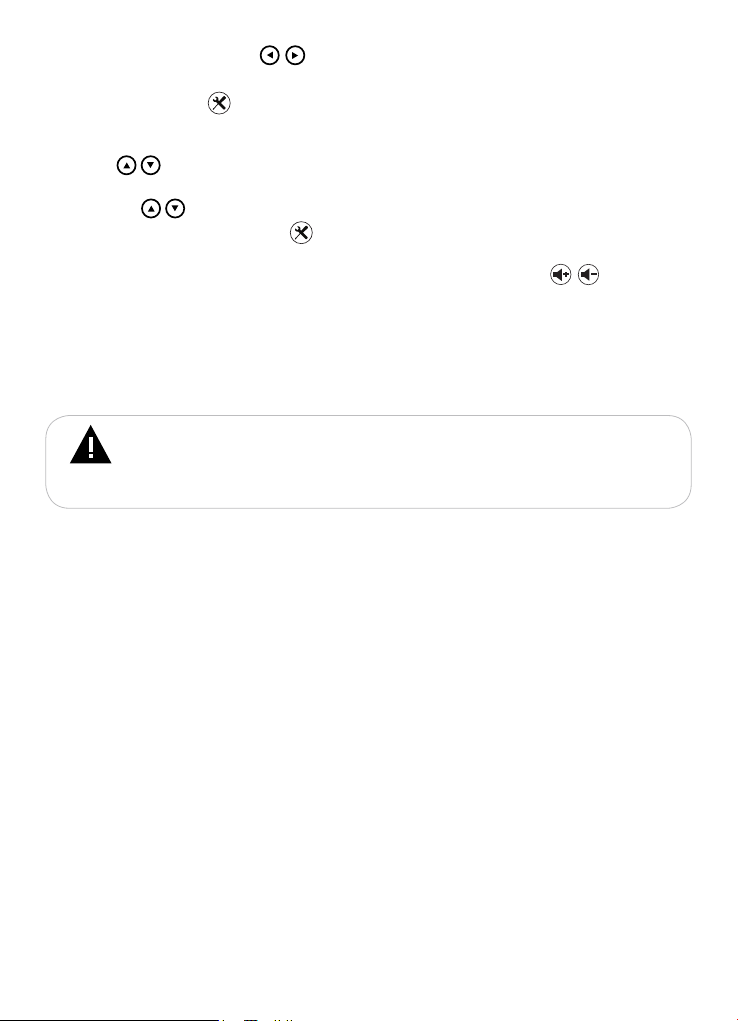
Используйте кнопки / для корректировки частоты радиостанции,
если она была найдена не точно. Сохраните настройку после корректировки,
нажмите кнопку (SETUP) для входа во вспомогательное меню,
выберите “Сохранение станций” - “Сохранить”.
Для перехода к следующей/предыдущей радиостанции используйте
кнопки / .
Для удаления выбранной радиостанции из памяти фоторамки
кнопк ами / выберите номер, под которым сохранена ненужная
станция, нажмите кнопку (SETUP) для входа во вспомогательное
меню, выберите “Удалить станцию” - “Удалить выбранное”.
Для изменения уровня громкости используйте кнопки / на пульте
ДУ.
Для воспроизведения звука через наушники подключите их в
соответствующий разъем в корпусе фоторамки.
Для выхода из режима радиоприемника нажмите кнопку EXIT/ESC.
ВНИМАНИЕ!
При выполнении автоматического поиска радиостанций найденные
станции не будут автоматически сохранены в памяти фоторамки, а
предыдущие настройки будут удалены из памяти фоторамки.
33
Page 35

15 Метеостанция
Фоторамка оснащена метеостанцией, которая позволяет получать
информацию об уличной и комнатной температуре, влажности, давлении
в режиме реального времени, а также отслеживать их колебания в течение
дня.
Перед началом использования метеостанции необходимо выполнить
следующие действия:
1. Подключите внутренний метеодатчик в специальный разъем в корпусе
фоторамки.
2. Поместите внешний метеодатчик на улицу (элементы питания уже
установлены внутри датчика). Для лучшего качества приема сигнала
с внешнего метеодатчика, располагайте его в зоне прямой видимости
фоторамки на расстоянии не более 20 метров.
4. После подключения датчиков подождите немного, чтобы фоторамка
опознала их и начала считывать информацию.
Метеостанция готова к работе.
Для просмотра данных о погоде в помещении и на улице несколько раз
нажмите кнопку EXIT/ESC для выхода в главное меню. Кнопками /
выберите пункт “Погода” и нажмите ENTER/ .
ВНИМАНИЕ!
Если к фоторамке не подключен внутренний метеодатчик вход в
раздел “Погода” невозможен.
Вы перейдете в режим просмотра метеоданных.
34
Page 36

После входа в режим метеостанции фоторамке необходимо 1-2 минуты
для обработки и вывода на дисплей данных с метеодатчиков.
Данные о температуре и влажности обновляются каждые 2 минуты.
Если батареи питания внешнего метеодатчика разряжены, или он
расположен слишком далеко от фоторамки и между ними имеются преграды,
данные об уличной температуре, влажности, давлении не будут отображаться
на дисплее фоторамки. В этом случае выполните следующие действия:
1. Снимите крышку отсека для элементов питания внешнего метеодатчика
открутив крестовой отверткой 4 винта в задней части корпуса. Замените
элементы питания. Соблюдайте полярность!
2. Устраните преграды между внешним метеодатчиком и фоторамкой.
15.1 Страница метеостанции
1 Графический прогноз погоды на ближайшие 24 часа
2 Текущее время и дата
3 Атмосферное давление (показания внешнего метеодатчика)
4 Графическое отображение истории изменения давления
35
Page 37

5 Графическое отображение фазы лунного цикла
6 Температура и влажность внутри помещения (показания внутреннего
метеодатчика)
7 Диапазон изменения температуры и влажности внутри помещения за сутки
8 Температура и влажность на улице (показания внешнего метеодатчика)
9 Диапазон изменения температуры и влажности на улице за сутки
15.2 Настройки метеостанции
Изменить единицы измерения температуры и атмосферного давления
можно во вспомогательном меню настроек. Для входа во вспомогательное
меню настроек на странице метеостанции нажмите кнопку (SETUP).
Используйте кнопки / для выбора пунктов настроек. Используйте
кнопку ENTER для входа в пункты настроек, кнопки / и / для выбора
и изменения значений полей настроек. Используйте кнопку ENTER/ для
подтверждения установленных значений.
Название настройки Значения Описание
Шкала температуры в градусах Цельсия Выбор единицы измерения
в градусах Фаренгейта
Единицы атмосферного
давления
гПа Выбор единицы измерения
мм рт. ст.
температуры.
атмосферного давления.
Используйте кнопку EXIT/ESC для выхода из пунктов вспомогательного
меню.
36
Page 38

16 Настройки
Для изменения настроек работы фоторамки или выбора другого
источника с файлами несколько раз нажмите кнопку EXIT/ESC для выхода
в главное меню. Кнопками / выберите пункт “Настройки” и нажмите
ENTER/ .
Вы перейдете в режим настроек работы фоторамки.
Используйте кнопки / для выбора пунктов настроек. Используйте кнопку
ENTER/ для входа в пункты настроек, кнопки / и / для выбора и
изменения значений полей настроек. Используйте кнопку ENTER/ для
подтверждения установленных значений.
Название настройки Описание
Язык Выбор языка меню
Выбор источника Выбор источника для воспроизведения файлов
Яркость Выбор яркости дисплея
Контрастность Выбор контрастности дисплея
Заводские установки Сброс пользовательских настроек и возврат к
заводским установкам
Используйте кнопку EXIT/ESC для выхода из пунктов вспомогательного
меню.
37
Page 39

17 Возможные неисправности и методы их
устранения
Проблемы Вероятные причины
Фоторамка не
включается
Пульт
дистанционного
управления не
работает
В наушниках
отсутствует звук
Дисплей отображает
непонятную
информацию
Невозможен
обмен данными с
компьютером
Невозможно
воспроизвести
файлы с карты
памяти или USBнакопителя
Фоторамка “не
видит” карту памяти
Невозможно
войти в режим
метеостанции
В режиме
метеостанции
не отображается
информация
с внешнего
метеодатчика
возникновения
Не подключен сетевой
адаптер.
С батареи не снята защитная
пленка.
Батарея разряжена.
Датчик на фоторамке не
принимает сигнал с пульта ДУ.
Наушники не подключены
или плохо подключены
к фоторамке. Значение
громкости — “0”.
Неверно выбран язык
интерфейса. Язык не
поддерживается.
Фоторамка выключена.
Неисправен USB-кабель.
Недостаточно памяти.
Файлы имеют несовместимый
формат.
Данный формат карт памяти не
поддерживается.
Карта памяти установлена
неверно.
После включения питания,
фоторамке необходимо
некоторое время для
обнаружения метеодатчиков.
Внутренний метеодатчик не
подключен или не опознан
фоторамкой.
Внешний метеодатчик
расположен слишком далеко
от фоторамки или между
ними находится преграда.
Батареи питания внешнего
метеодатчика разряжены.
Решения
Подключите сетевой адаптер. Нажмите и
2 секунды удерживайте кнопку вкл./выкл.
питания, фоторамка включится.
Снимите защитную пленку с батареи,
расположенной в нижней части корпуса
пульта ДУ. Замените батарею. Убедитесь,
что посторонние предметы не закрывают
датчик приема сигнала на фоторамке,
направляйте пульт в сторону датчика.
Подключите наушники заново.
Увеличьте громкость.
Выберите нужный язык.
Включите питание фоторамки.
Проверьте USB-соединение, используйте
другой USB-кабель.
Освободите память, удалите ненужные
файлы.
Измените формат файлов.
Используйте карты памяти совместимого
формата. Убедитесь, что карта памяти
установлена верно.
Не входите в раздел метеостанции сразу
после включения питания фоторамки и
подключения метеодатчиков. Подключите
внутренний метеодатчик, или отключите
и подключите внутренний метеодатчик
заново.
Поместите фоторамку в зоне прямой
видимости внешнего метеодатчика.
Устраните преграды между
метеодатчиком и фоторамкой.
Замените батареи питания во внешнем
метеодатчике.
38
Page 40

18 Условия транспортирования и хранения
Фоторамка в упакованном виде может транспортироваться в крытых
транспортных средствах любого вида при температуре от минус 25 до
плюс 35 ºС, с защитой ее от непосредственного воздействия атмосферных
осадков, солнечного излучения и механических повреждений.
39
Page 41

19 Для заметок
40
Page 42
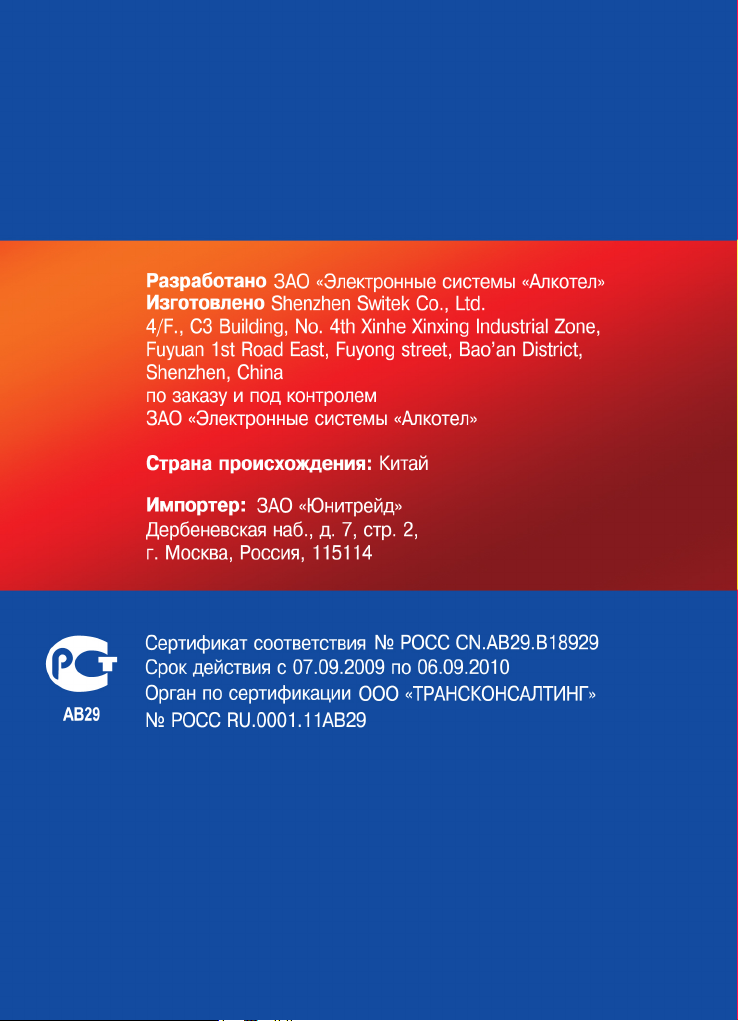
